对数据进行简单排序时,可能会遇到该列中有相同数据的情况,可以设置多个关键字对多列进行复杂排序。
例2-2 打开“2017年7月白马公司员工工资表.xlsx”工作簿,先按照“部门”字段进行升序排序,再按照“应发工资”字段进行降序排序,方法如下。
(1)选中数据区域内任意一个单元格,单击“数据”选项卡下“排序和筛选”组中的“排序”按钮,打开“排序”对话框,在“主要关键字”下拉列表中选择“部门”字段,右侧对应的排序依据默认设置为“数值”,排序次序默认设置为“升序”。
(2)单击“添加条件”按钮增加排序的次要关键字,在“次要关键字”下拉列表中选择“应发工资”字段,更改排序次序为“降序”,如图1-2-5所示。

图1-2-5 设置“次要关键字”
(3)单击“确定”按钮关闭“排序”对话框,得到的排序结果如图1-2-6所示。
在“部门”字段数据相同的情况下,排序规则中的“次要关键字”将作为更进一步的排序依据。例如本例中同一部门有多条记录,且“应发工资”数值不等,此时将会依据“排序”对话框中设定“次要关键字”为“应发工资”,排序次序为“降序”的要求,继续对这些相同“部门”的记录进行进一步的排序。(www.daowen.com)
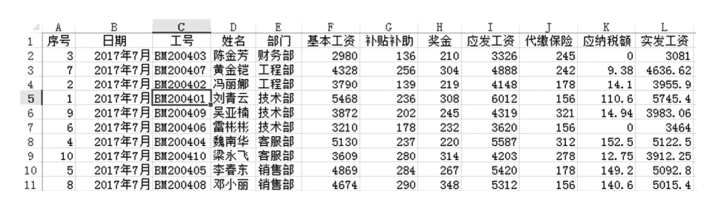
图1-2-6 按“部门”和“应发工资”排序的最后结果
复杂排序中,除了使用“数据”选项卡中的“排序”工具外,用户还可以直接使用“开始”选项卡中的“排序和筛选”工具快速地进行排序操作,方法如下。
(1)选中数据区域中“应发工资”列的任意一个单元格,然后单击“开始”选项卡下“编辑”组中的“排序和筛选”下拉按钮,选择“降序”,得到的排序结果如图1-2-7所示。

图1-2-7 先按“应发工资”列降序排序得到的结果
(2)再选中数据区域中“部门”列的任意一个单元格,然后单击“开始”选项卡下“编辑”分组中的“排序和筛选”下拉按钮,选择“升序”,最终得到如图1-2-6所示的排序结果。
注意:在使用工具栏按钮进行快速排序时,必须先排序较次要(排序优先级较低)的数据列,后排序较主要(排序优先级较高)的数据列。例如本例中先按照“应发工资”字段(较次要)降序排序,再按照“部门”字段(较主要)升序排序。
免责声明:以上内容源自网络,版权归原作者所有,如有侵犯您的原创版权请告知,我们将尽快删除相关内容。








